Bloquear o desbloquear remotamente una PC con Windows con Buscar mi dispositivo
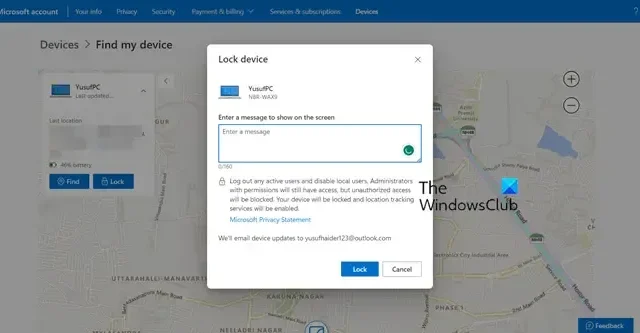
Buscar mi dispositivo es una de las características más importantes de Windows. Le permite buscar su dispositivo cuando se pierde y bloquearlo si es necesario. En esto, veremos cómo puede bloquear o desbloquear dispositivos Windows de forma remota con Buscar mi dispositivo , aunque esperamos que nunca tenga que usarlo.
Bloquear o desbloquear remotamente una PC con Windows con Buscar mi dispositivo
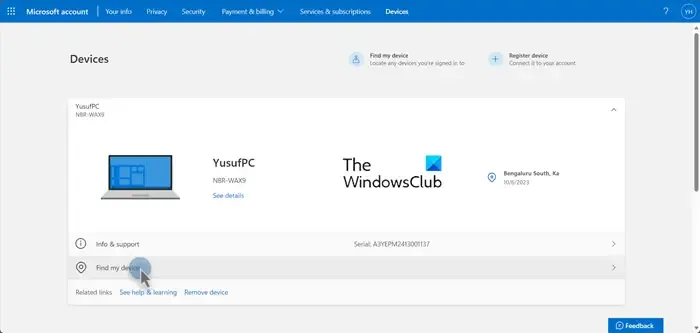
Con Buscar mi dispositivo, uno puede localizar su dispositivo robado si ha conectado su cuenta de Microsoft a ese dispositivo y ha habilitado Buscar mi dispositivo . Si desea bloquear o desbloquear de forma remota un dispositivo Windows con Buscar mi dispositivo, primero debe encontrarlo. Siga los pasos que se mencionan a continuación para hacer lo mismo.
- Abra un navegador, vaya a account.microsoft.com y luego inicie sesión en su cuenta.
- A continuación, debe encontrar el dispositivo perdido y hacer clic en él para obtener más información al respecto.
- Haga clic en Buscar mi dispositivo.
- Esto abrirá un mapa, puede hacer clic en Buscar y acercar para saber dónde está su dispositivo.

¿Cómo bloquear un dispositivo Windows con Buscar mi dispositivo?
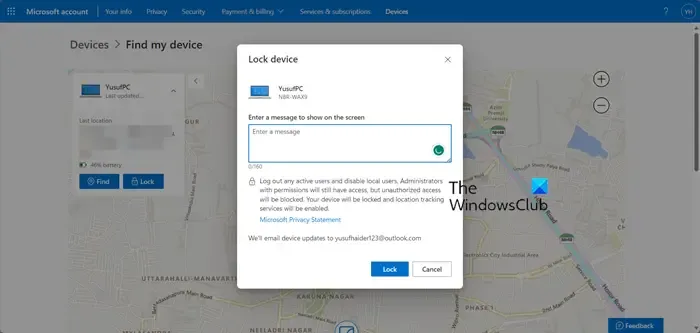
Una vez que inicie sesión en su cuenta de Microsoft y vaya a la página Dispositivos. Seleccione su dispositivo. Una vez que aparezca la información del dispositivo, haga clic en Buscar mi dispositivo. Cuando haces clic en el botón Buscar mi dispositivo, verás una opción que dice Bloquear. Debe hacer clic en él, ingresar el mensaje por el que desea bloquear ese dispositivo en el campo asociado y, finalmente, hacer clic en Bloquear. Recibirá un mensaje de correo electrónico indicando que ha bloqueado un dispositivo conectado a su cuenta.
¿Cómo desbloquear un dispositivo Windows con Buscar mi dispositivo?

Es bastante sencillo desbloquear un dispositivo Windows. Todo lo que necesita hacer es ingresar las credenciales de su cuenta de Microsoft cuando intente iniciar sesión y podrá usar su dispositivo. Por lo tanto, si encontró su dispositivo robado y desea desbloquearlo, simplemente inicie sesión y estará listo. Sin embargo, hasta el momento, no existen disposiciones para desbloquear de forma remota un dispositivo robado. Hay que iniciar sesión manualmente para desbloquearlo.

¿Se puede bloquear una computadora portátil robada?
Si ha habilitado Buscar mi dispositivo en el sistema robado, podrá bloquearlo desde la sección Dispositivos de su cuenta de Microsoft. Es bastante sencillo hacer lo mismo, todo lo que necesitas hacer es localizar tu dispositivo y luego bloquearlo. Hemos mencionado los pasos para hacer lo mismo anteriormente en esta publicación.
¿Cómo bloqueo de forma remota un dispositivo en Intune?
En Intune, si desea bloquear su dispositivo de forma remota, debe ir a la sección Descripción general y luego hacer clic en Bloqueo remoto. Luego recibirá un mensaje pidiéndole que confirme su acción, haga clic en el botón Bloquear y recibirá de inmediato un mensaje de confirmación.



Deja una respuesta